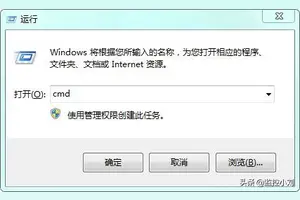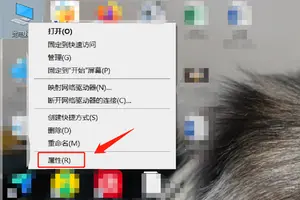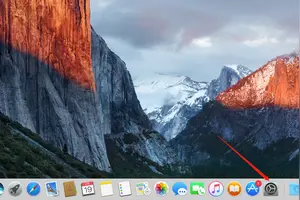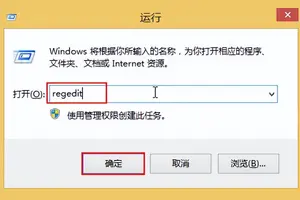1.windows10系统兼容什么样的输入法
这个是正常的。你这个万是不是万能五笔。首先你的“中”字,是因为在输入法设置中,万能五笔是属于“中文输入法”的一种,“万”字你输入法自带的图标。这并不冲突。
如下关系:
英文输入法:
English(Unit Stats)
English(England)
中文输入法:
百度五笔
万能五笔
其中,大类之间的切换,是用Windows键+空格来切换的
中文类之间 百度和万能,是ctrl+shift切换的。
如果你觉得这特别麻烦,你平常只用五笔,而且万能五笔本身就可以输入英文,那你可以考虑去输入法设置中,把英文这个大类整个去掉,只留中文输入法,也就不用切了,默认就是中文。要输入英文时你通过万能五笔自身的功能切一下就好了。一般是左shift吧?
转载请注明出处windows之家 » win10输入法设置单机冲突
 windows之家
windows之家